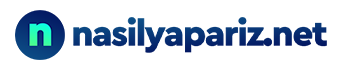Whatsapp mesajlarınız, fotoğraflarınız ve diğer verileriniz önemli olabilir. Bu nedenle, verilerinizi kaybetmek istemiyorsanız, yedeklemeniz gerekmektedir. WhatsApp yedekleme, verilerinizi güvende tutmanın en iyi yollarından biridir. Yedekleme yapmak, özellikle telefonunuzu değiştirdiğinizde veya WhatsApp silindiğinde verilerinizi kurtarmak için çok önemlidir.
WhatsApp verilerinizin yedeklenmesi için birçok yöntem bulunmaktadır. Bunlar arasında, Google Drive ve iCloud yedekleme seçenekleri bulunmaktadır. Yedekleme işlemi sırasında dikkat edilmesi gereken birkaç faktör vardır. Örneğin, battery optimizer kullanmak yedekleme işlemi için uygun bir batarya seviyesi sağlamak için gereklidir.
Yedekleme işlemi için bazı adımları takip etmek gerekmektedir. Öncelikle Google Drive hesabınızı ve yedekleme ayarlarınızı ayarlamanız gerekmektedir. Benzer şekilde, iCloud hesabınızı ve yedekleme ayarlarınızı ayarlamanız gerekmektedir. Ayrıca, yedekleme işlemi işlemi sırasında internet bağlantınızın olması gerekmektedir.
Verilerinizi kaybetmek istemiyor musunuz? O zaman, WhatsApp yedekleme işlemi en doğru seçeneklerden biridir.. Verilerinizi güvende tutmak için, bir yedekleme yapmanızı öneriyoruz. Bu sayede, WhatsApp verilerinizi koruyabilir, kaybetme riskinden kurtulabilirsiniz.
WhatsApp Verilerinizi Yedeklemenin Önemi
WhatsApp, kullanıcıları için önemli bir uygulama haline geldi ve her gün milyonlarca kişi tarafından kullanılıyor. Ancak, telefonunuzun bozulması, çalınması veya kaybolması durumunda, kişisel mesajlar, fotoğraflar ve videolarınız gibi WhatsApp verileriniz kaybolabilir. Bu nedenle, WhatsApp verilerinizi yedeklemeniz son derece önemlidir. Yedekleme yaparak, verilerinizi yedekleyerek, herhangi bir kayıp durumunda bu verilerinizi kaybetmekten koruyabilirsiniz. Bu nedenle, WhatsApp verilerinizi yedeklemenizi öneriyoruz.
WhatsApp Verilerinizi Nasıl Yedeklersiniz?
WhatsApp’ta yedekleme işlemi yapmak oldukça kolaydır. Verilerinizi yedeklemek için, uygulamanızdan ayarlar menüsüne gidin ve “sohbetler” sekmesine dokunun. Burada “yedekleme” seçeneğini göreceksiniz. Yedeklemeyi manuel olarak başlatmak istiyorsanız, “şimdi yedekle” butonuna tıklayabilirsiniz. Ancak otomatik yedekleme yapmak istiyorsanız, burada “yedekleme frekansı” seçeneğinden haftada, günlük veya her an yedekleme yapabilirsiniz.
Ayrıca, yedekleme sırasında internet bağlantınızın ve cihazınızın şarjının yeterli olduğundan emin olun. Ayrıca, yedekleme boyutunun büyük olması durumunda Wi-Fi bağlantısı kullanmanız tavsiye edilir.
Eğer verilerinizi Google Drive veya iCloud üzerinde yedeklemek istiyorsanız, yedekleme seçeneklerinde “Google Drive” veya “iCloud” seçeneği bulunur. Bu seçenekleri seçerek yedekleme işlemi yapabilirsiniz.
Bunun yanı sıra, yedekleme işlemi sırasında verilerinizin tamamının yedeklendiğinden emin olmak için yedekleme işlemi tamamlandıktan sonra kontrol etmeniz önerilir.
Google Drive Üzerinden Yedekleme
WhatsApp verilerinizi kaybetmek istemiyorsanız, yedeklemeniz şiddetle tavsiye edilir. Bunun için, Google Drive ile kolay bir yedekleme işlemi yapabilirsiniz.
Öncelikle, WhatsApp açın ve sağ üst köşedeki üç noktaya dokunun. Ayarlar > Sohbetler > Sohbet Yedekleme > Yedekleme şimdi bölümüne gidin. Yedekleme yapmak için Google Drive seçeneğini seçin. Doğru kişisel Google hesabını seçin. Eğer bir hesaba sahip değilseniz, bir tane açın.
Bundan sonra, “Yedekleme frekansı” seçeneğini belirleyebilirsiniz. Bu otomatik olarak yapılabilir. Yedekleme sırasında Wi-Fi kullanımı hakkında bilgilendirileceksiniz. Ardından “Yedekleme” butonuna dokunun ve WhatsApp verileriniz Google hesabınıza yedeklensin!
Google Drive’a Yedekleme Nasıl Yapılır?
Google Drive’a WhatsApp verilerinizi yedeklemek için öncelikle WhatsApp hesabınıza giriş yapın ve ardından Ayarlar > Sohbetler > Sohbet Yedeği adımlarını takip edin. Yedekleme ayarlarını seçin ve Yedekleme > Google Drive seçeneklerine gidin. Hangi Google hesabıyla yedekleme yapacağınızı seçin ve yedekleme frekansını belirleyin. Tekrar yedekleme yapmak istediğinizde, Yedekleme > Yedekleme Şimdi seçeneğine tıklayın. Yedekleme işlemi birkaç dakika sürebilir ve Google Drive hesabınızın depolama alanına bağlı olarak internet hızınıza da bağlıdır.
Google Drive Yedekleme Ayarları Nasıl Değiştirilir?
Google Drive yedekleme ayarlarını değiştirmek, WhatsApp verilerinizin yedeklenmesini sağlamanın yanı sıra yedekleme sürecini de etkiler. Yedekleme ayarları, yedekleme sıklığı, yalnızca Wi-Fi üzerinden yedekleme yapma, yedekleme işleminin hangi saatlerde yapılacağı gibi faktörleri içerir. Bu ayarları değiştirebilirsiniz ve seçimlerinize göre yedekleme işlemi süresi ve sıklığı değişecektir. Bu da, verilerinizin ne kadar sık ve nasıl bir şekilde yedeklendiğinin kontrolünü size verir. Ayarlarınızı değiştirdikten sonra, Google Drive hesabınızda yedekleme işleminin gerçekleşmesini bekleyin.
iCloud Üzerinden Yedekleme
WhatsApp verilerinizi kaybetmek istemiyorsanız, yedekleme yapmanız gerektiğini biliyorsunuz. İOS kullanıcıları, iCloud hesapları üzerinden WhatsApp verilerini yedekleyebilirler. WhatsApp yedekleme işlemini yapmak için iCloud hesabında yeterli alanınızın olduğundan emin olun. WhatsApp yedekleme ayarlarında iCloud seçeneğini aktif hale getirin ve düzenli yedekleme yapmak için zaman ayarlayın. Ayrıca, iCloud hesabında bağlantı sorunları yaşamamak için Wi-Fi bağlantısı kullanmanız tavsiye edilir.
Yedekleme Sırasında Dikkat Edilmesi Gerekenler
WhatsApp verilerinizi yedeklerken dikkat etmeniz gereken faktörler var. Yedekleme işlemi sırasında hata yapılmaması için öncelikle internet bağlantınızın stabil olduğundan emin olmanız gerekiyor. Ayrıca yedekleme işlemi sırasında telefonunuzu kesinlikle kullanmayın. Telefonu yedekleme işlemi tamamlanana kadar hiçbir şekilde kullanmamalısınız.
Buna ek olarak, yedekleme işlemi bitince, yedekleme dosyalarınızı kontrol etmeniz önemlidir. Dosyaların tamamının başarı ile yedeklenip yedeklenmediğini kontrol etmek için, dosyalara göz atmanız gerekiyor. Dosyaların tamamını inceleyerek yedekleme işleminin başarılı bir şekilde tamamlandığından emin olun.
Yedekleme işleminizi düzenli bir şekilde yapmanız da önemlidir. Kendi kendine otomatik olarak yapılan yedeklemeler her zaman doğru çalışmayabilir. Bu nedenle, manuel olarak yedekleme yapmanız da gerekebilir. Kendi kendine otomatik yedekleme özelliğini kullanmanız durumunda, yedekleme dosyalarınızın olup olmadığını kontrol etmeniz gerektiğini unutmayın.
Battery Optimizer Kullanımı
WhatsApp verilerinizi yedeklerken, batarya optimizasyonu yapmak, yedeklemenin başarısını etkileyen faktörlerden biridir. Pil ömrünü uzatmak ve WhatsApp verilerinizi başarılı bir şekilde yedeklemek için batarya optimizasyonu kullanmanızı öneririz. Batarya optimizasyon aracı, özellikle eski cihazlar için oldukça yararlıdır. Telefonunuzun pil ömrünü etkileyen uygulamaları tespit edip bu uygulamaların arkaplanda çalışmasını engelleyerek, bataryayı korumanıza yardımcı olur. Batarya optimizasyonu yapmak, cihazınızın yedekleme sırasında kapanması gibi sorunları da önlüyor. Dolayısıyla, WhatsApp verilerinizi yedeklemeden önce batarya optimizasyonu yapmayı unutmamalısınız.
Ayrıntılı Yedekleme İşlemi
Eğer Whatsapp verilerinizi daha detaylı bir şekilde yedeklemek isterseniz, uygulamanın içerisindeki ayarlardan birkaç değişiklik yapmanız gerekiyor.
İlk olarak, Whatsapp uygulamasını açın ve ana sayfadan Ayarlar sekmesine girin. Daha sonra, Sohbetler bölümüne girin ve Yedekleme seçeneğine tıklayın. Karşınıza çıkan ekranda Google Drive veya iCloud seçeneklerinden birini seçerek yedeklemeyi gerçekleştirebilirsiniz.
Ayrıntılı yedekleme işlemi sırasında, yedekleme frekansını belirlemek isteyebilirsiniz. Bu seçenek sayesinde, otomatik olarak her gün, haftada bir veya ayda bir gibi sıklıklarla yedekleme yapabilirsiniz. Aynı zamanda, yedekleme işlemi sırasında yalnızca Wi-Fi ağınızı kullanarak veri kullanımı konusunda da dikkatli olabilirsiniz.
Bir diğer önemli konu da yedekleme dosyasının şifrelenmesidir. Yedekleme dosyanız şifrelenmeden kaydedilirse, bilgisayar korsanları veya zararlı yazılımlar verilerinize kolayca erişebilirler. Bu nedenle, yedekleme dosyanızın şifrelenmesi için Ayarlar bölümünden şifreleme özelliğini etkinleştirmeniz gerekiyor.